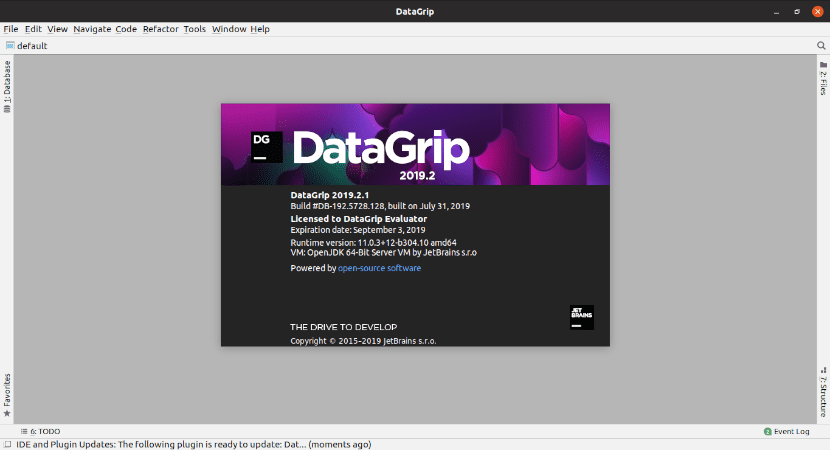
En el siguiente artículo vamos a echar un vistazo a DataGrip. Si quieres utilizar diferentes bases de datos en aplicaciones, en Ubuntu vamos a tener la opción de instalar el IDE para bases de datos DataGrip a través de Snap o Flapck. Este es un entorno para bases de datos que admite múltiples motores. Si un DBMS tiene un controlador JDBC, vamos a poder conectarnos a el a través de DataGrip.
Quiero destacar que DataGrip no es un software gratuito o de código abierto. Es un producto pago creado por Jetbrains que nos ofrece una prueba de 30 días. A pesar de esto, el programa puede resultar útil para los usuarios que quieran probarlo en Gnu/Linux.
DataGrip es compatible con; MySQL, PostgreSQL, Microsoft SQL Server, Microsoft Azure, Oracle, Amazon Redshift, Sybase, DB2, SQLite, HyperSQL, Apache Derby y H2. Para cualquiera de los mecanismos admitidos, proporciona introspección de bases de datos y varias herramientas para crear y modificar objetos.
Su consola de consultas ofrece a los usuarios una vista ampliada de cómo funcionan sus consultas y el comportamiento del motor de la base de datos para que cualquiera pueda hacer sus consultas más eficientes. DataGrip proporciona finalización de código sensible al contexto, lo que nos puede ayudar a escribir código SQL más rápido.

DataGrip detecta posibles errores en nuestro código y sugiere las mejores opciones para corregirlos rápidamente. Informará de inmediato los objetos no resueltos, utilizando palabras clave como identificadores, y siempre ofrecerá una forma de corregir los problemas.
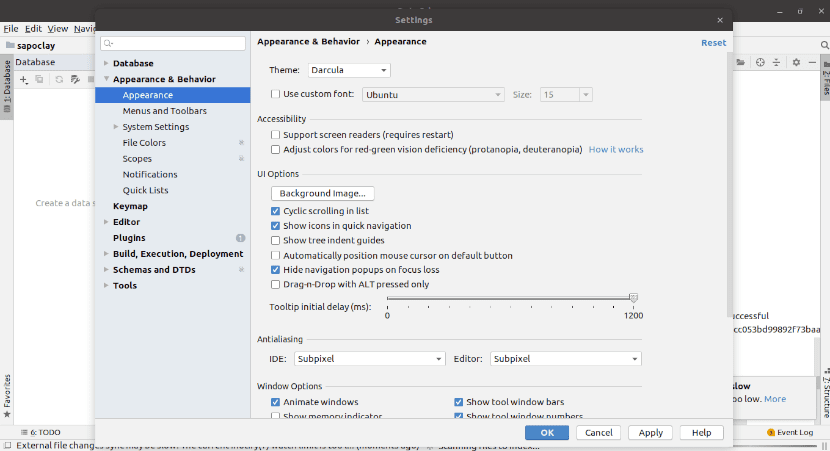
Este IDE resuelve correctamente todas las referencias en nuestro código SQL y nos ayuda a refactorizarlas. Cuando cambia el nombre de una variable o un alias, actualizará sus usos en todo el archivo. Los nombres de tabla reales en la base de datos se actualizan cuando cambiemos el nombre de las referencias a ellos desde sus consultas. Incluso hay una vista previa de los usos de tablas / vistas dentro de otras vistas, procedimientos almacenados y funciones.

Instalación del IDE DataGrip en Ubuntu
A través de Snap
Para instalar el IDE para bases de datos DataGrip en Ubuntu a través de Snap, es necesario tener soporte para esta tecnología instalada en nuestro sistema.
Si puedes utilizar paquetes Snap en tu sistema, lo tienes todo listo para instalar el IDE para bases de datos DataGrip abriendo una terminal (Ctrl+Alt+T) y escribiendo el siguiente comando para instalar la versión estable:

sudo snap install datagrip --classic
En caso de necesitar actualizar el programa, podemos usar el comando:
sudo snap refresh datagrip
Una vez instalado, ahora ya podemos iniciar el programa buscando el lanzador en nuestro equipo. También podremos escribir datagrip en una terminal.

Desinstalar snap
Si quieres desinstala el programa, en la terminal (Ctrl+Alt+T) tan solo tendremos que utilizar el siguiente comando:
sudo snap remove datagrip
A través de Flatpak
Otra opción para instalar el IDE para bases de datos DataGrip en Ubuntu es a través de Flatpak. Debemos tener soporte para esta tecnología instalada en nuestro sistema.
Si podemos utilizar este tipo de paquetes, ya podemos instalar el IDE para bases de datos DataGrip en Ubuntu a través de Flatpak abriendo una terminal (Ctrl+Alt+T). Después solo tendremos que utilizar el siguiente comando para instalar el programa. Aquí es posible que necesitemos ser pacientes, ya que a menudo Flatpak puede tardar varios minutos en descargar todo lo que necesita:
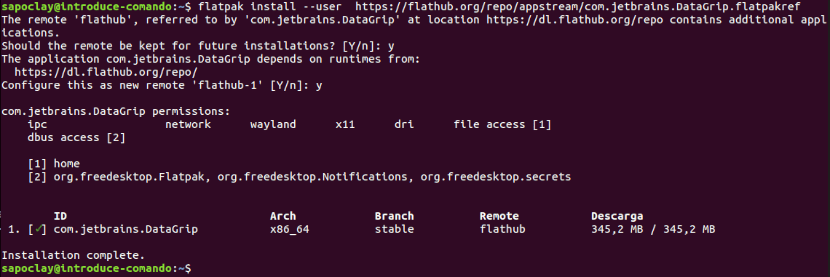
flatpak install --user https://flathub.org/repo/appstream/com.jetbrains.DataGrip.flatpakref
Para actualizar el IDE, cuando haya una nueva versión disponible, tendremos que ejecutar el comando:
flatpak --user update com.jetbrains.DataGrip
Una vez finalizada la instalación, cuando queramos iniciar el programa, debemos escribir flatpak run com.jetbrains.DataGrip en una terminal (Ctrl+Alt+T). También podemos intentar iniciar el programa desde el lanzador de que deberíamos encontrar disponible en nuestro equipo.
Desinstalar Flatpak
Para desinstalar este IDE para las bases de datos, solo tendremos que abrir una terminal (Ctrl+Alt+T) y escribir el siguiente comando:

flatpak --user uninstall com.jetbrains.DataGrip
También vamos a poder utilizar este otro comando para proceder a la desinstalación del IDE:
flatpak uninstall com.jetbrains.DataGrip
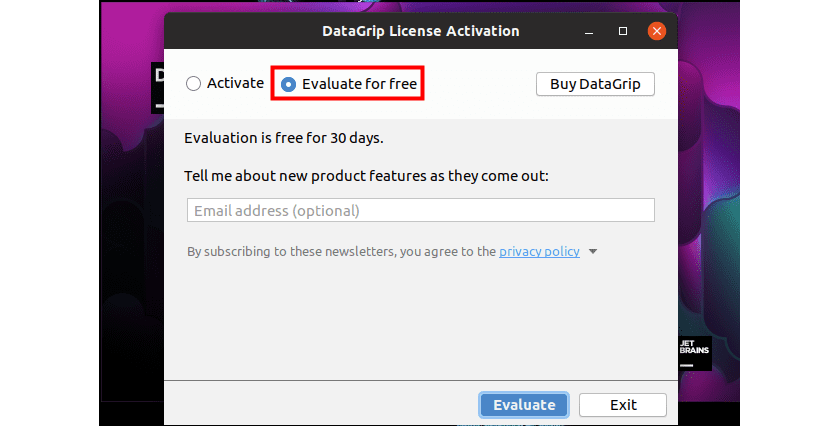
Con esto ya podremos probar este IDE. Quiero volver a recalcar que este no es un software gratuito o de código abierto. Este es un producto pago, pero podremos utilizarlo con una versión de prueba durante 30 días.
Se ve bueno el programa, sin embargo a mi gusto no soy usuario de dichos paquetes prefiero lo habitual y lo clásico. También hay un programa que se llama DBeaver y es el que uso.